
Kako formatirati bliskovni pogon na metodah Mac OS: Top-4
V tem članku boste izvedeli o načinih oblikovanja bliskovnih kartic na napravi Mac.
Navigacija
- Katera so osnovna načela oblikovanja v OS Mac?
- Kako formatirati Flash Pogone prek diskovnega pripomočka?
- Metoda 1. Kako odražati bliskovni pogon USB za naprave Mac?
- Metoda 2. Kako prevesti format pogona v maščobo in exfat?
- Metoda 3. Kako formatirati bliskovni pogon v obliki NTFS
- Metoda 4. Kako razdeliti bliskovni pogon USB na več odsekov (diskov)?
- Video: Kako formatirati bliskovni pogon na Macu?
Večina uporabnikov se sooča s težavo, pri kateri ne morejo biti mogoče oblikovati bliskovnega pogona na Macu.
Še vedno je vredno opozoritiTo, da večina tovrstnih težav, prihaja od uporabnikov, ki najpogosteje delajo in uporabljajo operacijski sistem Windows, vendar so se za nekaj možnosti ali potrebe odločili za uporabo naprave Mac.
V zvezi s tem skoraj vsi uporabniki sistema Windows, ki znajo oblikovati bliskovni pogon USB, vključijo v storitev na enak način za oblikovanje bliskovnega pogona na napravi Mac, vendar seveda ta metoda ne bo prešla tam.
Zato vam bomo v današnjem članku povedali, kako formatirati bliskovni pogon na Mac -u in je zasnovan ne toliko za nekdanje uporabnike sistema Windows, kot za začetnike, ki so napravo z operacijskim sistemom Mac kupili že od tedna.

Takoj bi vam rad ugodil dejstvu, da sistem MAC ne omogoča samo oblikovanja, ampak vključuje druge možnosti, od katerih je ena za prenos informacij iz Maca v druge operacijske sisteme, kot sta Linux in Windows.
Katera so osnovna načela oblikovanja v OS Mac?
Seveda pojdite na delo v novem sistemu isto kot spreminjanje naprave Android za pripomoček z operacijskim sistemom iOS. Zato večina začetnikov, ki so pravkar začeli uporabljati MAC OS, a hkrati imela ogromno izkušenj v sistemu Windows, še vedno ne postane takoj jasna, kako formatirati bliskovni pogon.
Čeprav je, če govorimo naprej, tako primitivno, da ga lahko tudi sam obvlada, saj je vse potrebno za uporabo Utility Disk.
Kako formatirati Flash Pogone prek diskovnega pripomočka?
Vredno je opozoritida ima program številne prednosti in priložnosti, vendar moramo samo oblikovati bliskovni pogon.
Zato morate za oblikovanje bliskovnega pogona USB na Mac OS le upoštevati naša navodila:
- Najprej morate v vmesnik USB, ki ga želite formatirati, vstaviti svoj bliskovni pogon.
- Potem morate odpreti aplikacijo "Finder"ki je podoben dirigent, kot v sistemu Windows
- Po tem morate odpreti "Aplikacije"
- Zdaj morate pritisniti ikono "Utilities"
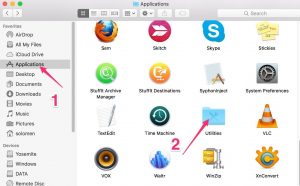
- Po teh dejanjih boste videli okno na zaslonu, v katerem bo seznam aplikacij, vendar morate iz nje izbrati samo eno aplikacijo, in sicer "Disk Utility"
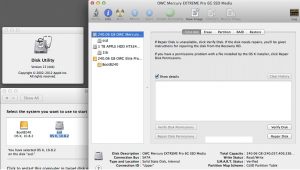
- Zdaj, ko se aplikacija (plošča) odpre na zaslonu) "Disurski pripomoček", tam boste morali najti svojo napravo USB, torej bliskovni pogon, nato pa jo kliknite in izberite zavihek "Izbrišite"
Bodi previden! Ko formatirate bliskovni pogon, ne pozabite izbrati oblike "Mac OS je razširil."
Vredno je opozoritida v starih različicah operacijskega sistema Mac OS, lahko oblikujete samo tisti bliskovni pogon, ki ga lahko prebere sam sistem.
- Ko je vaš pogon oblikovan, lahko opazite, da se je odstotek polnjenja pomnilnika zmanjšal, zaradi česar lahko z bliskovnim pogonom izvedete druga dejanja.
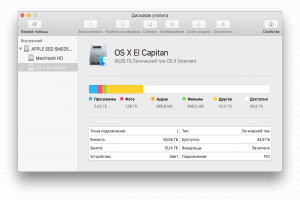
Pomembno! Celoten pogon, vključno z bliskovnimi pogoni, ki so bili oblikovani na napravi Mac, v prihodnosti ne bo deloval v sistemih Windows in Linux. Zato jih boste morali za delo v sistemu Windows in Linus prenesti v ustrezen format, torej tudi Maščoba, FAT32 ali NTFS.
Metoda 1. Kako odražati bliskovni pogon USB za naprave Mac?
Če želite spremeniti obliko na bliskovnem pogonu, morate slediti našim navodilom:
- Najprej morate odpreti aplikacijo "Disk Utility."
- Po tem morate izbrati svojo napravo ali pogon in nato klikniti zavihek "Izbrišite".
- Zdaj v oknu "Izbrišite" Opazili boste prisotnost dodatnih parametrov za oblikovanje, ki jih je mogoče spremeniti, vendar izberemo obliko "Mac OS podaljša"in nato potrdite svoja dejanja s pritiskom na gumb "Izbrišite."
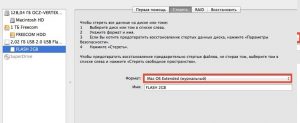
Metoda 2. Kako prevesti format pogona v maščobo in exfat?
Utility Disk v operacijskem sistemu Mac OS je zelo obsežen, v povezavi s katerim lahko preprosto spremenite obliko na bliskovnem pogonu, tako da lahko preberete naprave, ki delujejo v operacijskih sistemih Windows in Linux.
Če želite spremeniti obliko na bliskovnem pogonu, morate slediti našim navodilom:
- Najprej morate odpreti aplikacijo "Disk Utility."
- Po tem morate izbrati svojo napravo ali pogon in nato klikniti zavihek "Izbrišite."
- Zdaj v oknu "Izbrišite" Opazili boste prisotnost dodatnih parametrov za oblikovanje, ki jih je mogoče spremeniti, vendar moramo spremeniti obliko v "MS-DOS (maščoba)" ali "Exfat"in nato potrdite svoja dejanja s pritiskom na gumb "Izbrišite."
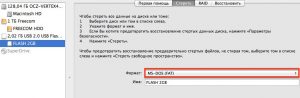
Pomembno! Format exfat ne podpira Delo multimedijskih datotek, to je glasba, video in slike, zaradi česar izberete obliko, ki ga potrebujete. Vendar je ta oblika najbolj univerzalna, saj je podprta kot na Oknain naprej Mac OS.
Metoda 3. Kako formatirati bliskovni pogon v obliki NTFS
Najpomembnejša pomanjkljivost oblike maščob je nezmožnost uporabe datotek, katerih velikost presega 4 GB. Če torej uporabljate svoj pogon za prenos iger, shranjevanje videoposnetkov in drugih stvari, potem izberite format NTFS, ki je za ta namen veliko bolj obetaven in priročen.
Hkrati je tudi ta oblika na seznamu aplikacij "Disurski pripomoček".
Če želite oblikovati bliskovni pogon USB v obliki NTFS, se morate držati naših navodil in dejanj:
- Najprej morate samo prenesti enega od voznikov NTFS Paragon ali NTFS Seagate.
- Nato ga morate namestiti na napravo Mac.
- Ko je gonilnik nameščen, ponovno naložite "Maka"Tako da začnejo vse spremembe.
- Zdaj morate v vmesnik USB vstaviti bliskovni pogon USB.
- Ko je bliskovni pogon določil "mak", morate odpreti aplikacijo "Disk Utility."
- Potem morate v tej aplikaciji najti pogone in jo klikniti, nato pa kliknite na zavihek "Izbrišite"kjer morate v dodatnih parametrih izbrati obliko "Windows NT Filesystem".
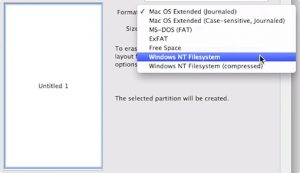
Metoda 4. Kako razdeliti bliskovni pogon USB na več odsekov (diskov)?
Precej izjemna možnost je ta metoda, ki je, da lahko bliskovni pogon ali pogon razdelimo na dva dela, en del bo imel obliko NTFS, drugi del pa format za Mac naprave. Hkrati bo bliskovni pogon postal univerzalen in bo začel brati, tako na maku kot na računalniku, seveda na televizijski napravi.
- Zato morate za delitev bliskovnega pogona USB na dva odseka iti na zavihek "Oddelek za disk"kjer boste morali konfigurirati parametre za prvi in \u200b\u200bdrugi razdelek.
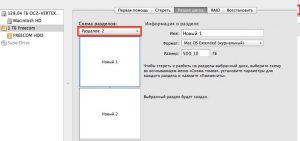
Na tem bomo verjetno končali svoj članek!
Želimo vam veliko sreče!
